스마트폰에는 우리가 친구, 가족 및 전 세계와 상호 작용하는 방식을 완전히 바꿔 놓았습니다. 하지만 이 외에도 iPhone에는 귀하와 사랑하는 사람을 안전하게 지켜줄 수 있는 잠재적으로 생명을 구할 수 있는 몇 가지 기능이 함께 제공됩니다.
친구나 가족에게 목적지에 무사히 도착하면 알려달라고 요청했을 것입니다. iOS 17에서 Apple은 iMessage의 체크인을 통해 이를 한 단계 더 발전시켰습니다. 체크인을 시작하면 수신자는 귀하가 어디로 향하는지 알게 되며 귀하가 안전하게 도착하면 자동으로 알림을 받게 됩니다.
설정한 목적지에 도착하지 않을 경우, 체크인 시간 연장 안내 후 휴대폰에서 수신자에게 후속 정보를 전송합니다. 체크인을 시작하려면 대화 내 iMessage 상자 옆에 있는 "+" 아이콘을 누르세요. 나타나는 메뉴에서 "체크인"을 선택하십시오.
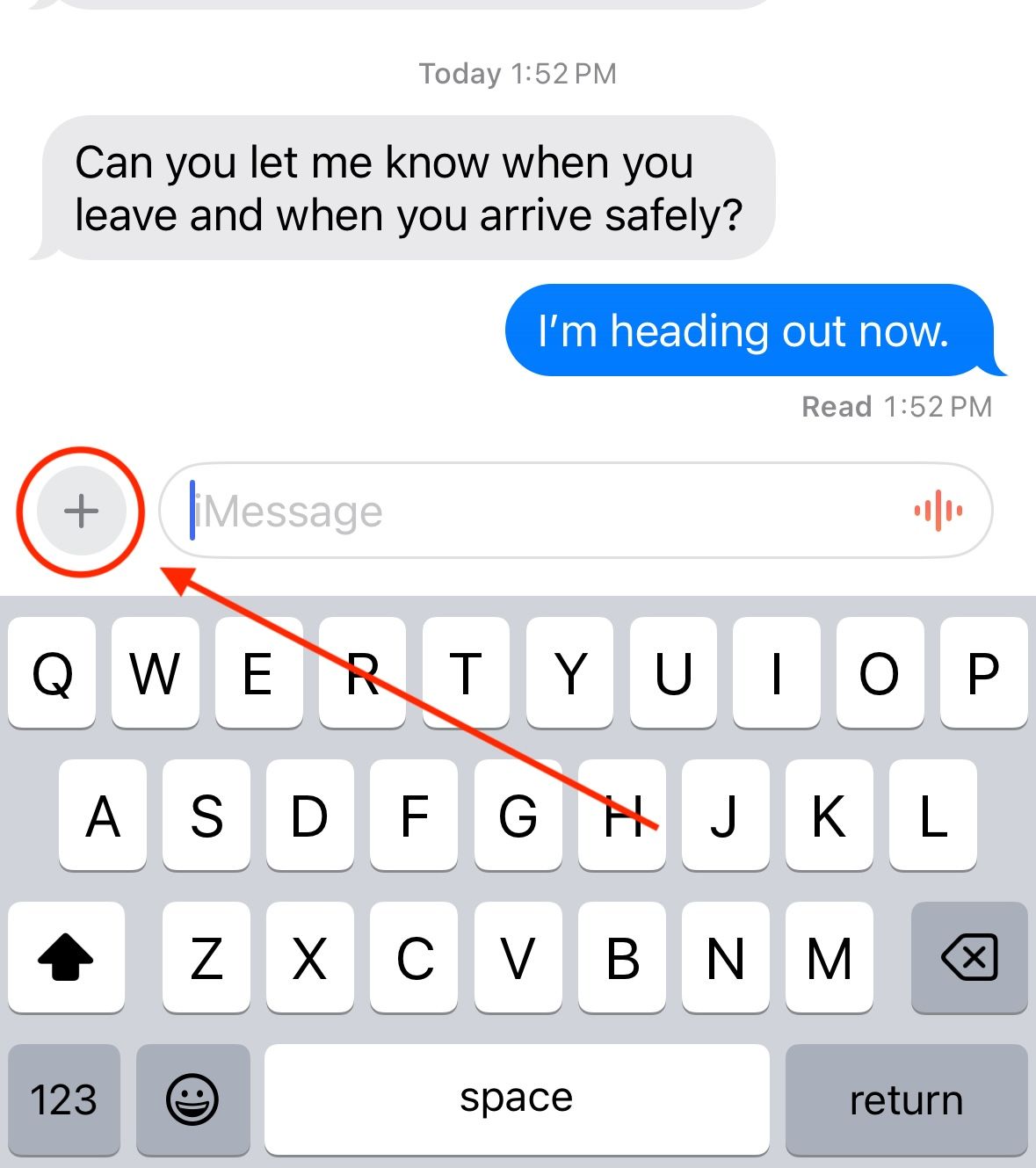
체크인을 선택하면 목적지에 예상대로 도착하지 못할 경우 공유할 데이터의 양을 선택하라는 메시지가 표시됩니다. '계속'을 탭하면 iMessage 작성 필드가 체크인 상자로 채워집니다. 체크인을 구성하려면 "편집"을 탭하세요.
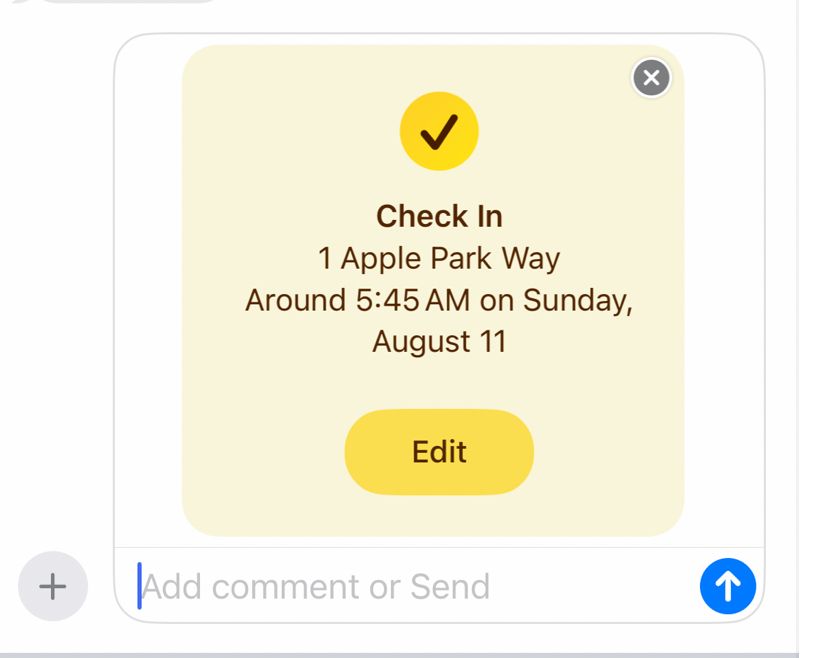
설정된 위치에 도착할 때 또는 일정 시간이 지난 후에 체크인이 실행되도록 구성할 수 있습니다. 목적지에 도착하시면, 체크인은 담당자에게 도착 사실을 알리고 자동으로 종료됩니다.
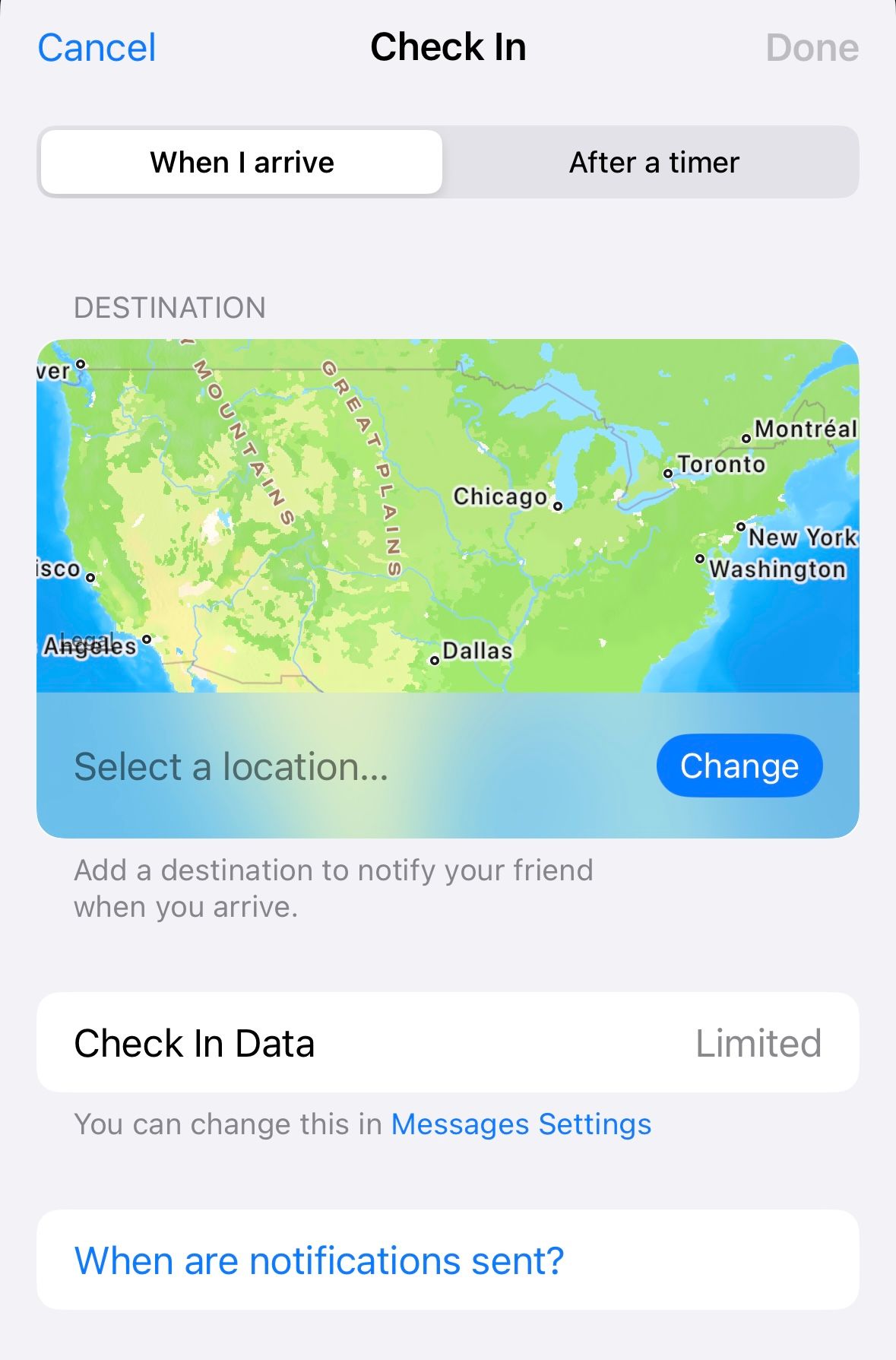
체크인은 사랑하는 사람에게 마음의 평화를 줄 수 있는 좋은 방법일 뿐만 아니라 문제가 발생하는 경우 신뢰할 수 있는 사람에게 도움이 필요한 정보를 제공합니다.
나의 찾기 네트워크는 iPhone의 가장 유용한 기능 중 하나입니다. 장치 중 하나를 잃어버릴 때마다 휴대폰에서 쉽게 찾을 수 있습니다. 그러나 나의 찾기 네트워크를 사용하여 가족과 친구를 추적할 수도 있습니다. 대부분의 Apple 기기와 호환되므로 Apple Watch를 사용하는 어린 자녀를 둔 부모라도 나의 찾기의 실시간 위치 추적 기능을 활용할 수 있습니다.
나의 찾기 앱에서 내 위치를 공유하거나 다른 사람의 위치를 요청하려면 iMessage에서 상대방의 연락처 카드를 여세요. 여기에서 상대방의 위치를 요청하거나 자신의 위치를 공유할 수 있는 옵션이 표시됩니다. 귀하가 요청하기로 선택하면 상대방은 자신의 위치를 수락하고 일정 기간 동안 귀하와 공유할 수 있습니다.
자신의 위치를 공유하는 경우 해당 사용자가 귀하의 위치에 액세스할 수 있는 기간을 선택하라는 메시지가 표시됩니다. 선택한 기간에 관계없이 언제든지 위치 공유를 중지할 수 있습니다.

누군가 자신의 위치를 나와 공유하면 내 앱 찾기의 '사람' 섹션에서 그 사람의 위치를 확인할 수 있습니다. 지도에서 상대방의 연락처 사진과 함께 상대방의 위치 주소, 찾아가는 길을 볼 수 있습니다. 누군가가 특정 위치에 도착하거나 떠날 때 알림을 추가할 수도 있습니다.
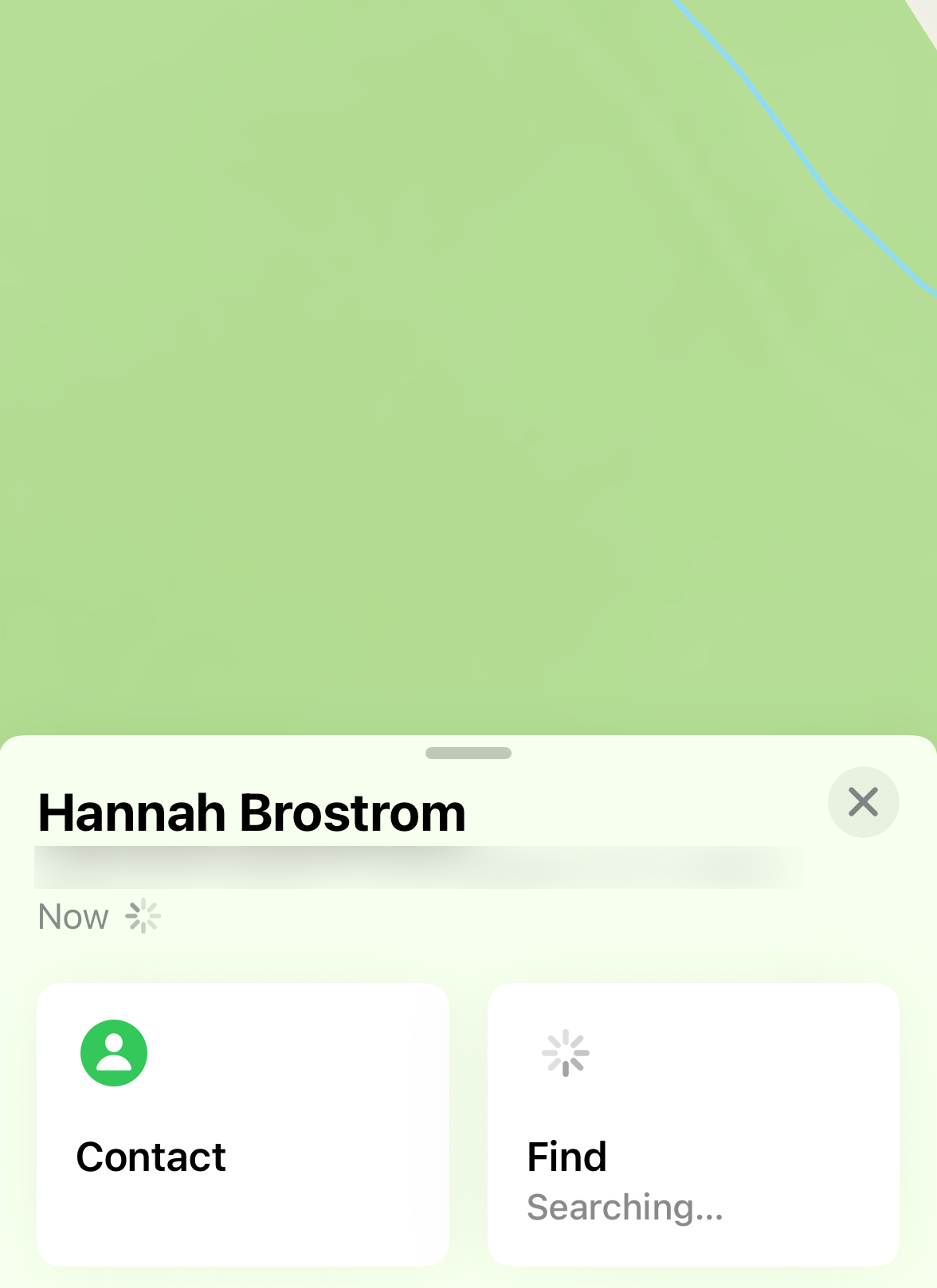
나의 찾기는 귀하와 귀하의 가족을 위험으로부터 보호하는 데 도움이 되는 강력한 도구입니다. 사랑하는 사람의 안부를 확인하고 어린 자녀가 지정된 장소를 떠나거나 들어갈 때마다 알림을 받는 기능은 모든 사람의 안전을 지키는 매우 효과적인 방법이 될 수 있습니다.
잠금 모드는 전혀 필요하지 않을 iPhone 기능이지만 그래도 알아둘 가치가 있는 기능입니다. 이 기능은 매우 정교하고 정부가 후원하는 스파이웨어의 표적이 될 위험이 있는 iPhone 사용자를 보호하기 위한 것입니다. 최고의 보호 기능을 제공하지만 그 과정에서 대부분의 메시지 첨부 파일을 포함한 많은 iPhone 기능이 비활성화됩니다. 이 기능은 일반 사용자에게 필요한 것보다 훨씬 더 많은 보호 기능을 제공하므로 아무 이유 없이 켜서는 안 됩니다.
iPhone을 잠금 모드로 전환해야 한다고 생각되는 상황이라면 설정 > 개인정보 보호 및 보안 > 잠금 모드. "잠금 모드 켜기" 버튼을 누르면 해당 기능에 대한 간략한 설명이 표시됩니다. 그런 다음 잠금 모드를 활성화하려면 휴대폰을 다시 시작하라는 메시지가 표시됩니다.
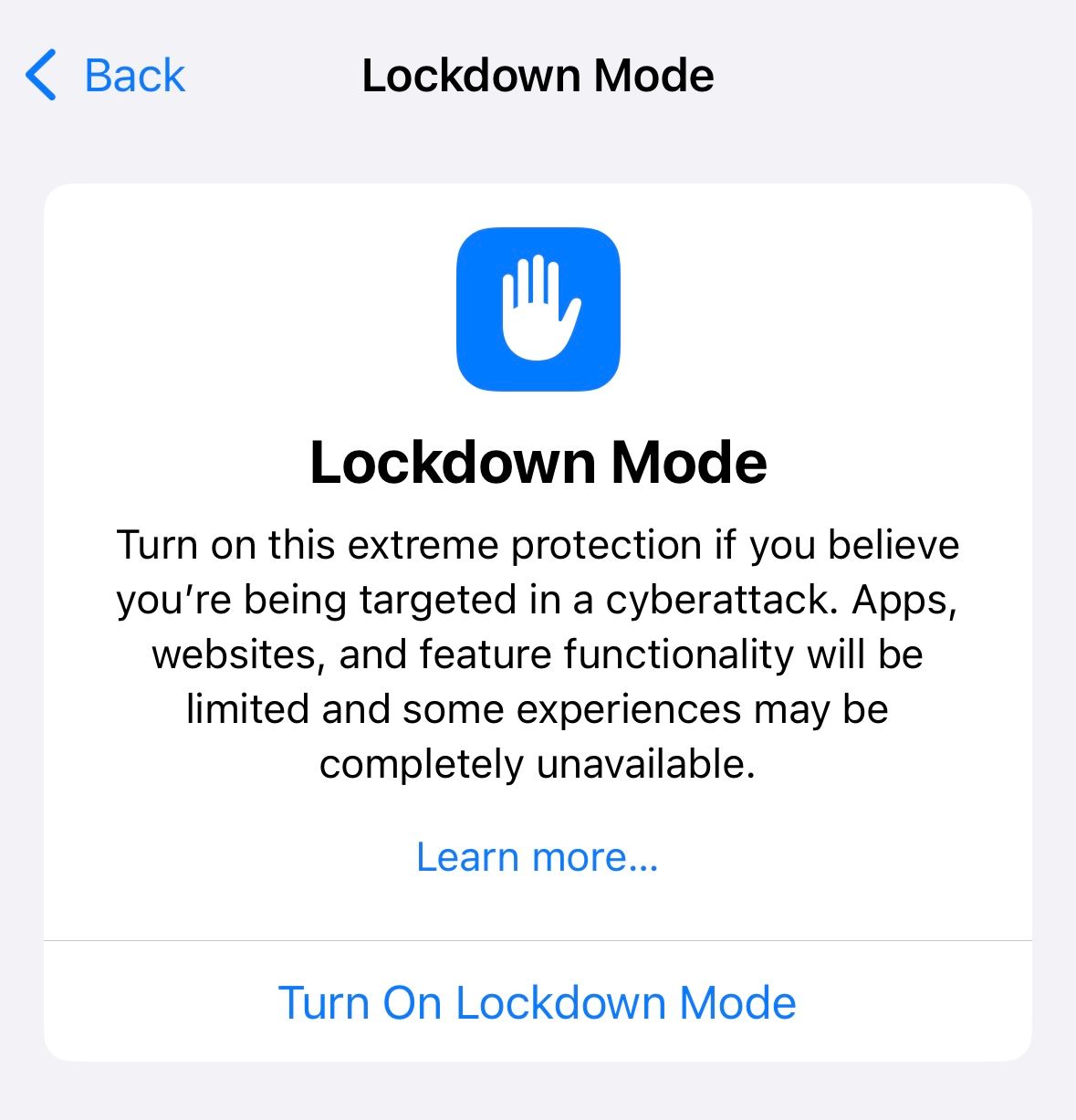
대부분의 사람들은 이 기능을 사용할 필요가 없지만 Apple이 모든 사용자를 보호하고 심각한 사이버 공격으로부터 보호할 수 있다는 점을 아는 것이 좋습니다.
휴대폰이 우리 생활과 연결되어 있기 때문에 이 액세스 권한이 남용될 수 있습니다. Apple은 사용자의 개인 안전을 보호하기 위해 iOS 16부터 안전 확인 기능을 도입했습니다. 안전 확인은 공유한 정보를 검토하고 필요한 경우 조정할 수 있는 빠르고 응집력 있고 체계적인 방법입니다. 가장 중요한 공유 설정을 통합하여 특정 사람이나 앱의 액세스 권한을 취소할 수 있습니다. 또한 모든 사람과 앱에 대한 액세스를 즉시 재설정하는 데 사용할 수도 있습니다.
안전 확인을 시작하려면 설정 > 개인 정보 보호 및 보안. 옵션에 액세스하려면 "안전 확인"을 탭하세요. 화면 오른쪽 상단에 "빠른 종료"라는 버튼이 표시됩니다. 신속하게 안전 확인을 종료해야 하는 경우 해당 버튼을 누르면 즉시 홈 화면으로 이동할 수 있습니다.
이렇게 하면 모든 정보가 저장되고 설정 앱이 완전히 닫히므로 휴대전화에 있는 누구도 귀하가 이전에 무엇을 했는지 볼 수 없게 됩니다.

안전 점검은 "긴급 재설정"과 "공유 및 액세스 관리"라는 두 가지 옵션을 제공합니다. 긴급 재설정을 사용하면 해당 정보에 액세스할 수 있는 모든 사람과 앱에서 귀하의 정보를 즉시 취소할 수 있을 뿐만 아니라 Apple 계정 비밀번호 및 비상 연락처를 변경할 수 있는 옵션도 제공됩니다. "긴급 재설정 시작" 버튼을 누르면 이 과정이 진행됩니다.
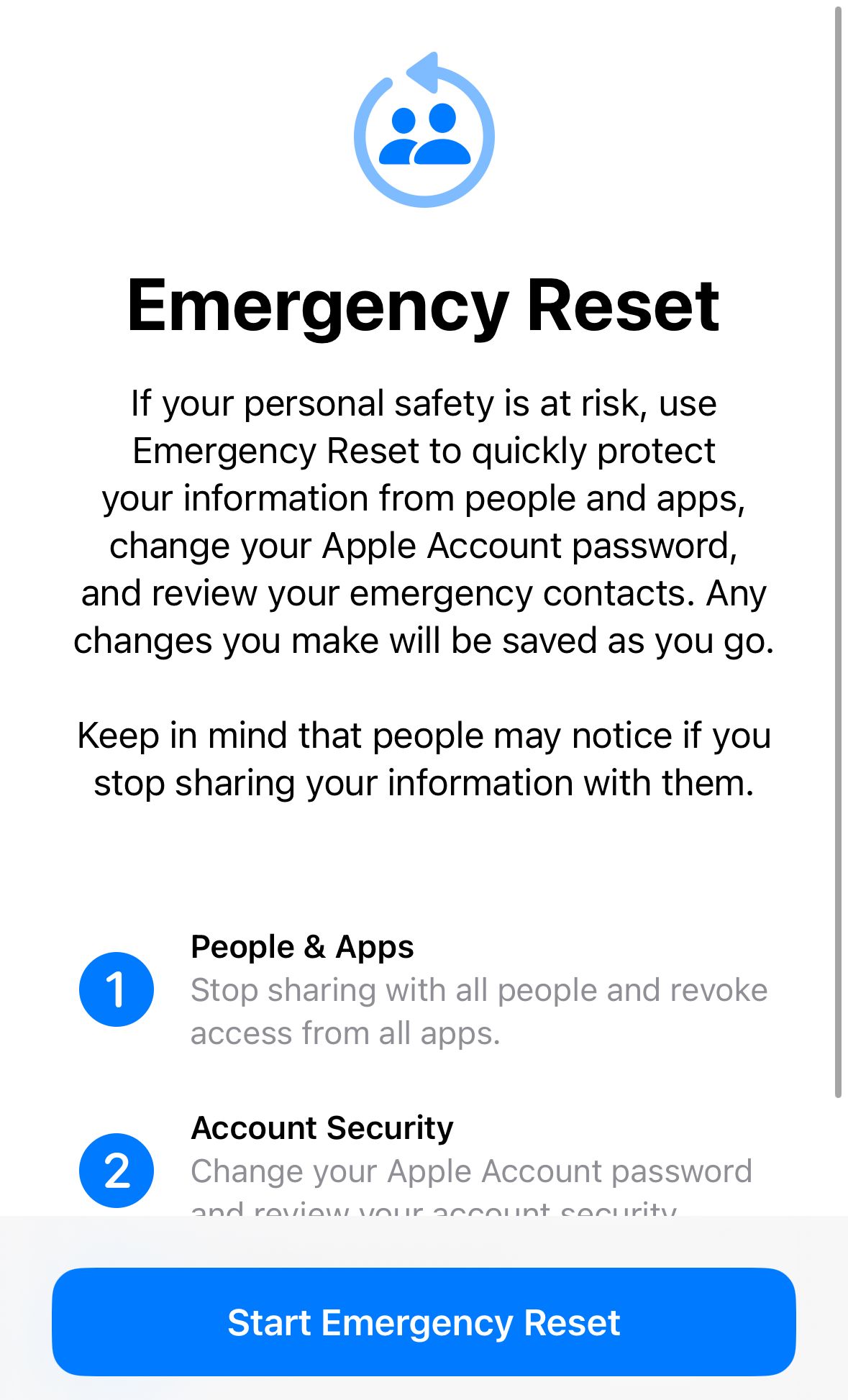
사용 가능한 다른 옵션의 제목은 "공유 및 액세스 관리"입니다. 모든 개인 정보 보호 설정을 결합하는 대신 이 방법을 사용하면 귀하의 정보에 액세스할 수 있는 사람과 대상을 별도로 검토할 수 있습니다. 여기에서 개인 간에 공유하거나 정보 자체(위치, 사진 등)를 통해 공유하는 내용을 볼 수 있습니다.
특정 앱이 액세스할 수 있는 정보, 계정에 연결된 장치를 검토하고 비밀번호를 업데이트할 수도 있습니다. 신뢰할 수 있는 사람 및 앱과만 중요한 정보를 공유하도록 이 프로세스를 가끔씩 실행하는 것이 좋습니다.
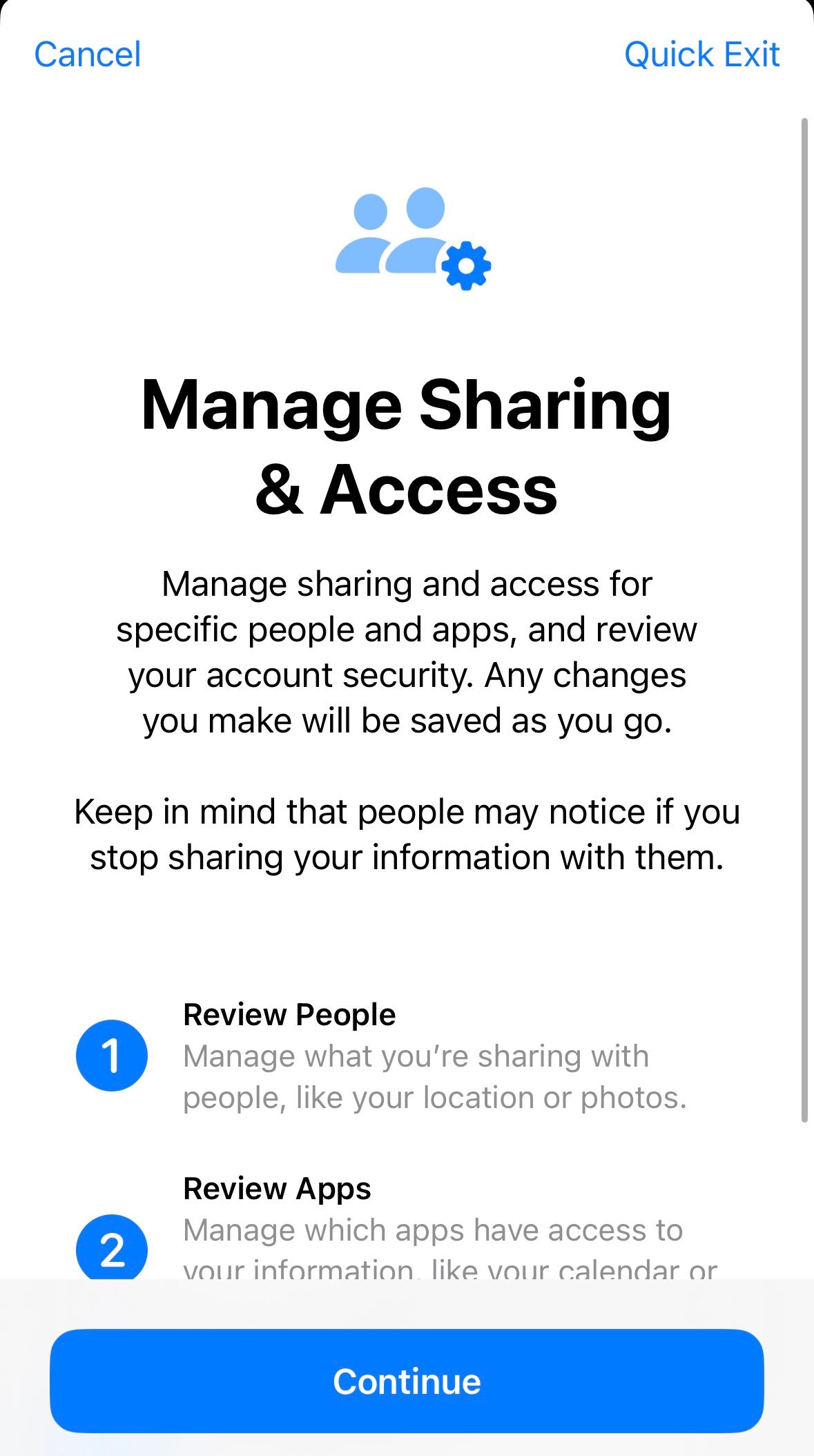
긴급 SOS는 iOS 11부터 iPhone에서 사용할 수 있습니다. 이 기능을 사용하면 중요한 의료 정보에 빠르게 접근하거나 필요할 때 응급 서비스에 전화할 수 있습니다.
긴급 SOS를 활성화하려면 전원 버튼과 볼륨 버튼 중 하나를 동시에 길게 누르세요. 그러면 세 가지 옵션이 표시되는 Emergency SOS 메뉴가 나타납니다. 전화기의 전원을 끄거나, 의료 ID를 표시하거나, 응급 서비스에 전화할 수 있습니다.
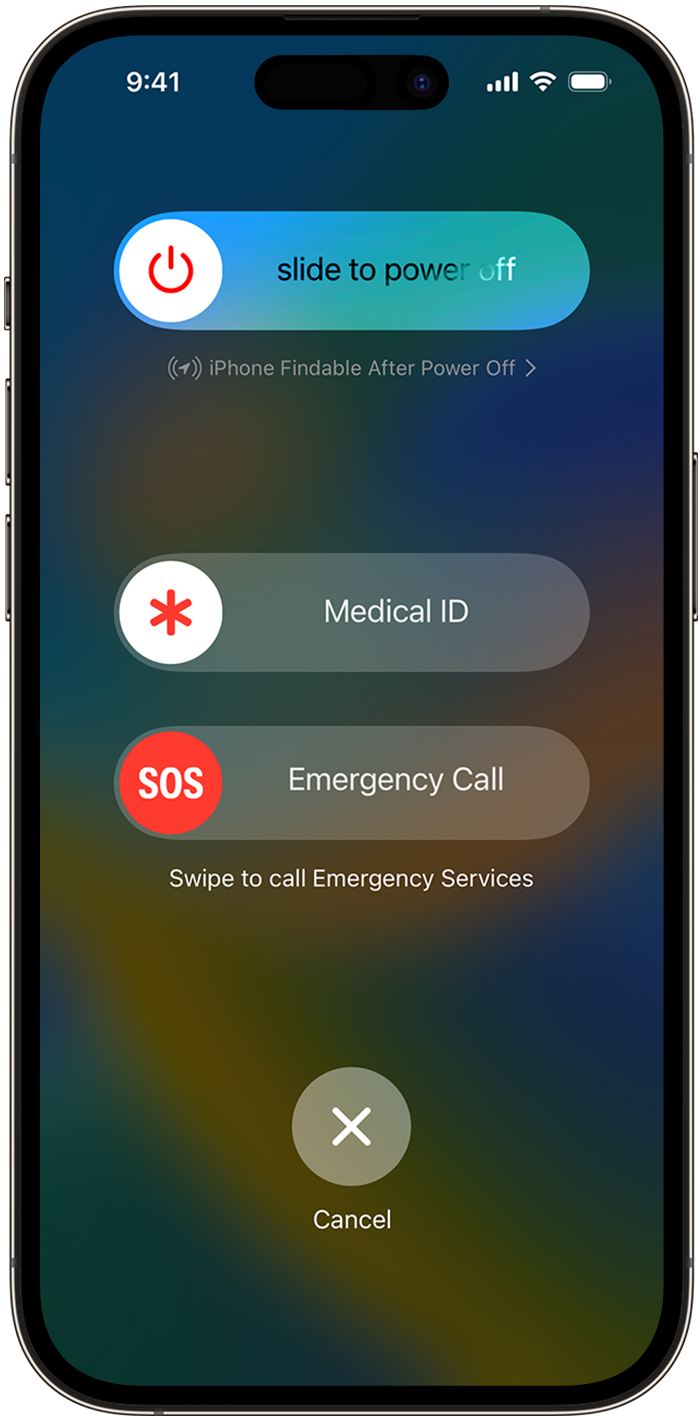
선택하지 않고 이 두 버튼을 계속 누르고 있으면 화면이 바뀌고 알람이 울립니다. "취소" 버튼을 누르기 전에 버튼을 놓으면 긴급 서비스가 자동으로 호출됩니다.
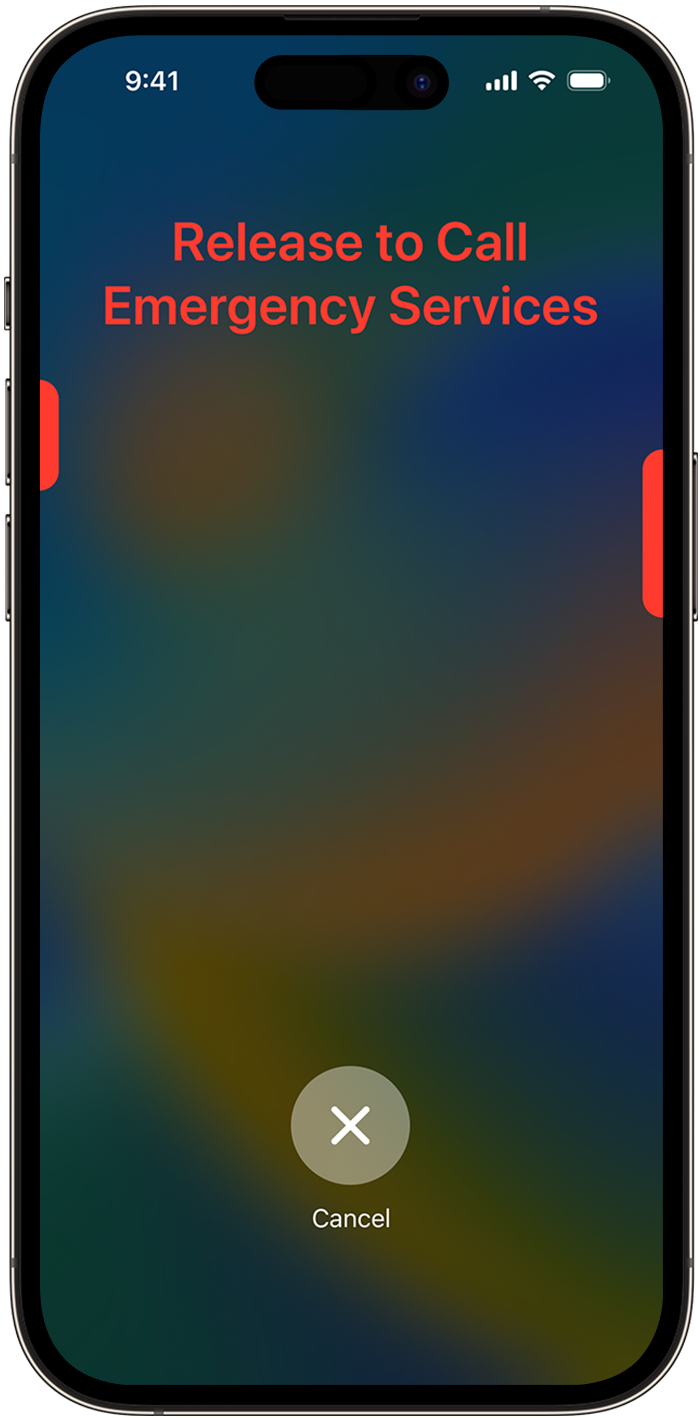
긴급 SOS는 일반적으로 도움을 요청할 수 없는 상황에서 도움을 요청할 수 있는 좋은 방법입니다. 또한 주머니에 손을 넣고 iPhone의 물리적 버튼을 쥐고 응급 서비스에 알리는 프로세스를 시작할 수도 있습니다.
의료 ID를 사용하면 응급 구조원이 휴대전화를 잠금 해제하지 않고도 귀하에 대한 중요한 의료 정보를 볼 수 있습니다. 긴급 상황에 휴대전화가 함께 있을 가능성이 높으므로 나중에 필요할 경우를 대비해 이 정보를 구성하는 것이 좋습니다.
의료 ID를 수정하려면 iPhone에서 건강 앱을 열고 오른쪽 상단에 있는 프로필 사진을 탭하세요. 거기에서 "의료 ID"를 눌러 의료 ID 설정을 엽니다.
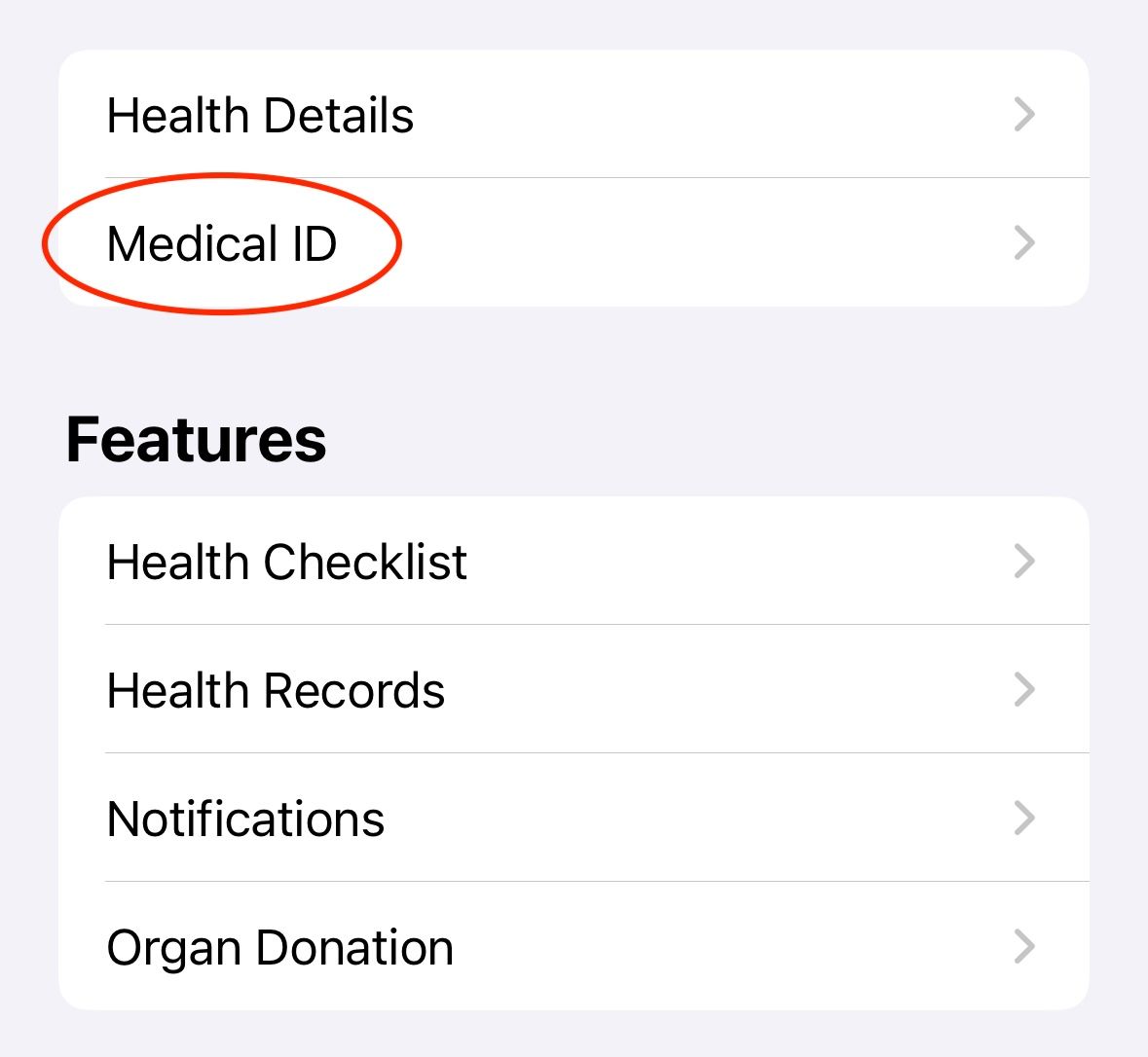
여기에는 약물, 알레르기, 상태, 비상 연락처 및 의료 전문가가 알아야 할 기타 참고 사항을 포함하여 중요한 의료 정보를 입력할 수 있습니다. 꼭 이 기능을 사용할 필요는 없지만, 긴급 상황에 대비해 설정해 두는 것이 좋습니다.
iPhone 14 이상을 사용하는 경우 기기에 충돌 감지 기능이 내장되어 있습니다. 이 기능은 속도 및 중력의 급격한 변화를 포함한 여러 환경 지표를 사용하여 언제 자동차 사고가 발생했는지 확인합니다. 트리거되면 알람과 카운트다운이 시작됩니다. 취소하지 않으면 iPhone이 자동으로 긴급 서비스에 전화를 겁니다.
이 기능은 기본적으로 켜져 있지만 계속 활성화되어 있는지 확인하는 것이 좋습니다. 그렇게 하려면 설정 > 긴급 SOS. "심각한 충돌 후 전화" 옆에 토글이 표시됩니다. 켜면 충돌 감지가 활성화됩니다.
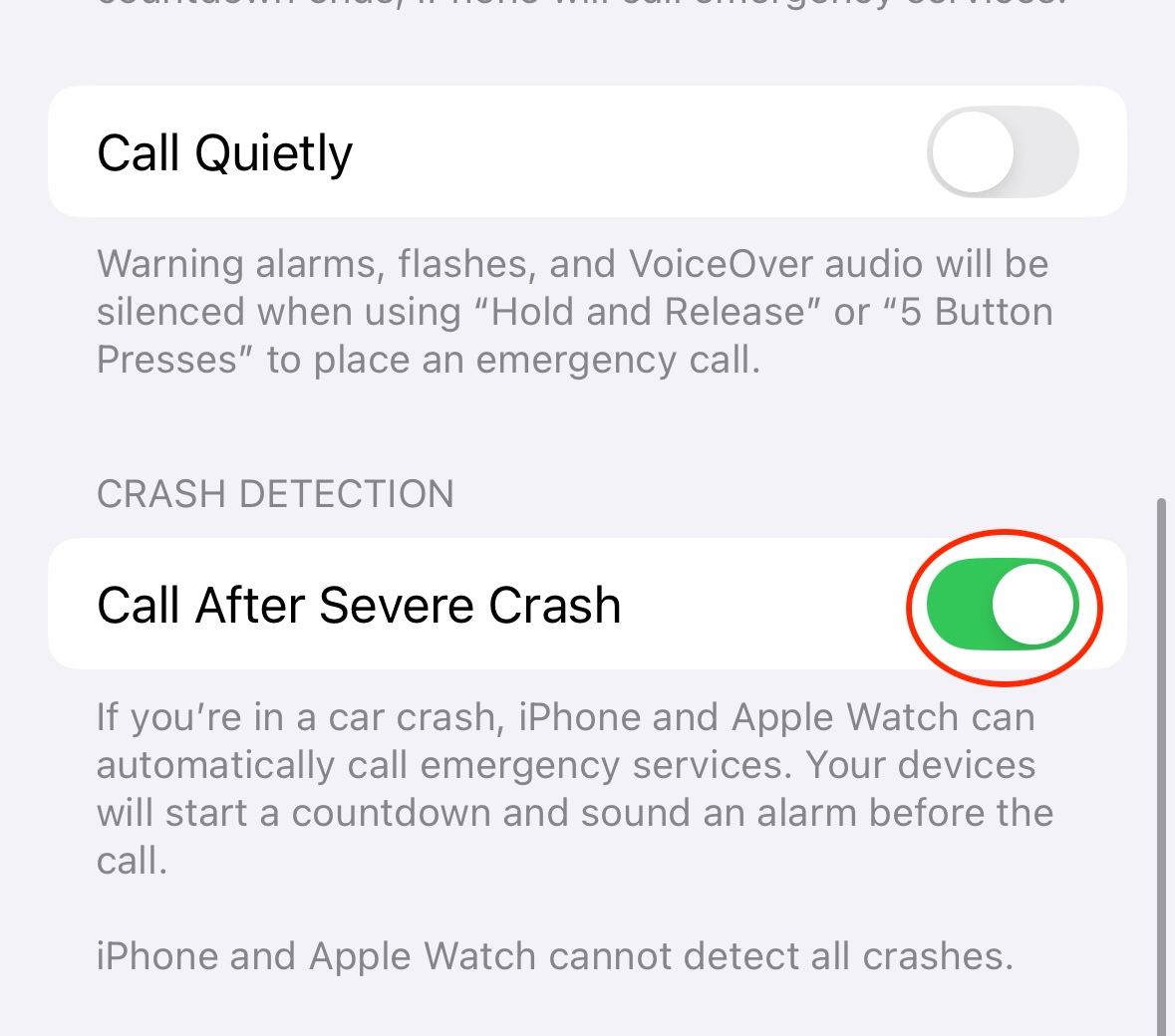
롤러코스터는 충돌을 일으키는 것으로 알려져 있으므로 놀이 공원으로 향하기 전에 이 기능을 끄는 것이 좋습니다. 발각.
우리의 iPhone은 우리의 일상을 더 편리하게 하고 더 안전하게 만드는 데 많은 역할을 합니다. 이러한 기능이 있으면 마음의 평화를 얻을 수 있을 뿐만 아니라 가장 필요할 때 도움을 요청할 수 있다는 점에서 큰 도움이 될 수 있습니다.
변경사항이 저장되었습니다#🎜 🎜#
이메일이 전송되었습니다
이미 전송되었습니다
이메일 주소를 확인해 주세요.
전송 확인 이메일
팔로우 주제에 대한 최대 계정 수에 도달했습니다.목록 관리 팔로우 팔로우 알림 팔로우 팔로우 취소
위 내용은 꼭 사용해야 할 7가지 iPhone 안전 기능의 상세 내용입니다. 자세한 내용은 PHP 중국어 웹사이트의 기타 관련 기사를 참조하세요!